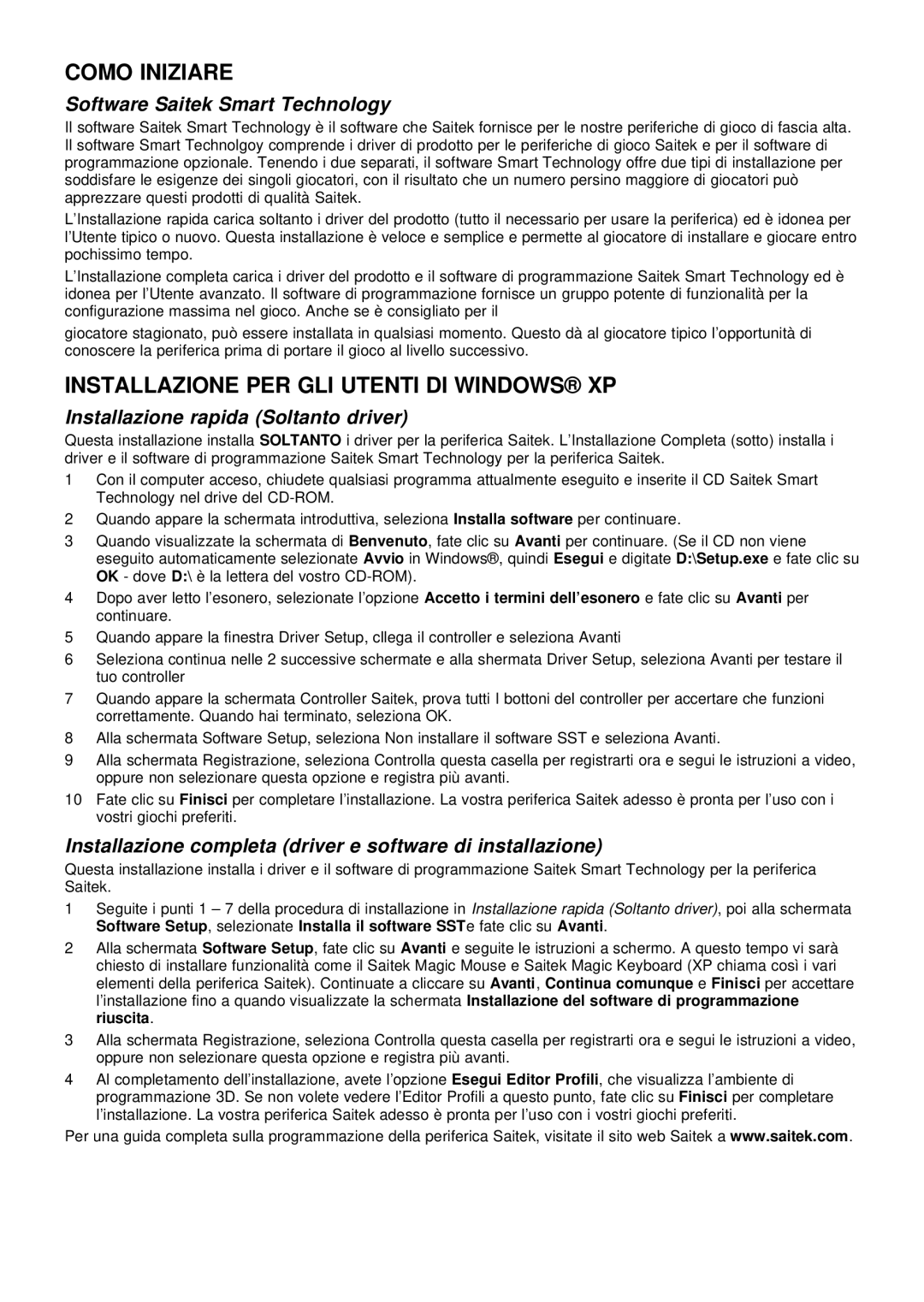COMO INIZIARE
Software Saitek Smart Technology
Il software Saitek Smart Technology è il software che Saitek fornisce per le nostre periferiche di gioco di fascia alta. Il software Smart Technolgoy comprende i driver di prodotto per le periferiche di gioco Saitek e per il software di programmazione opzionale. Tenendo i due separati, il software Smart Technology offre due tipi di installazione per soddisfare le esigenze dei singoli giocatori, con il risultato che un numero persino maggiore di giocatori può apprezzare questi prodotti di qualità Saitek.
L’Installazione rapida carica soltanto i driver del prodotto (tutto il necessario per usare la periferica) ed è idonea per l’Utente tipico o nuovo. Questa installazione è veloce e semplice e permette al giocatore di installare e giocare entro pochissimo tempo.
L’Installazione completa carica i driver del prodotto e il software di programmazione Saitek Smart Technology ed è idonea per l’Utente avanzato. Il software di programmazione fornisce un gruppo potente di funzionalità per la configurazione massima nel gioco. Anche se è consigliato per il
giocatore stagionato, può essere installata in qualsiasi momento. Questo dà al giocatore tipico l’opportunità di conoscere la periferica prima di portare il gioco al livello successivo.
INSTALLAZIONE PER GLI UTENTI DI WINDOWS® XP
Installazione rapida (Soltanto driver)
Questa installazione installa SOLTANTO i driver per la periferica Saitek. L’Installazione Completa (sotto) installa i driver e il software di programmazione Saitek Smart Technology per la periferica Saitek.
1Con il computer acceso, chiudete qualsiasi programma attualmente eseguito e inserite il CD Saitek Smart Technology nel drive del
2Quando appare la schermata introduttiva, seleziona Installa software per continuare.
3Quando visualizzate la schermata di Benvenuto, fate clic su Avanti per continuare. (Se il CD non viene eseguito automaticamente selezionate Avvio in Windows®, quindi Esegui e digitate D:\Setup.exe e fate clic su OK - dove D:\ è la lettera del vostro
4Dopo aver letto l’esonero, selezionate l’opzione Accetto i termini dell’esonero e fate clic su Avanti per continuare.
5Quando appare la finestra Driver Setup, cllega il controller e seleziona Avanti
6Seleziona continua nelle 2 successive schermate e alla shermata Driver Setup, seleziona Avanti per testare il tuo controller
7Quando appare la schermata Controller Saitek, prova tutti I bottoni del controller per accertare che funzioni correttamente. Quando hai terminato, seleziona OK.
8Alla schermata Software Setup, seleziona Non installare il software SST e seleziona Avanti.
9Alla schermata Registrazione, seleziona Controlla questa casella per registrarti ora e segui le istruzioni a video, oppure non selezionare questa opzione e registra più avanti.
10Fate clic su Finisci per completare l’installazione. La vostra periferica Saitek adesso è pronta per l’uso con i vostri giochi preferiti.
Installazione completa (driver e software di installazione)
Questa installazione installa i driver e il software di programmazione Saitek Smart Technology per la periferica Saitek.
1Seguite i punti 1 – 7 della procedura di installazione in Installazione rapida (Soltanto driver), poi alla schermata Software Setup, selezionate Installa il software SSTe fate clic su Avanti.
2Alla schermata Software Setup, fate clic su Avanti e seguite le istruzioni a schermo. A questo tempo vi sarà chiesto di installare funzionalità come il Saitek Magic Mouse e Saitek Magic Keyboard (XP chiama così i vari elementi della periferica Saitek). Continuate a cliccare su Avanti, Continua comunque e Finisci per accettare l’installazione fino a quando visualizzate la schermata Installazione del software di programmazione riuscita.
3Alla schermata Registrazione, seleziona Controlla questa casella per registrarti ora e segui le istruzioni a video, oppure non selezionare questa opzione e registra più avanti.
4Al completamento dell’installazione, avete l’opzione Esegui Editor Profili, che visualizza l’ambiente di programmazione 3D. Se non volete vedere l’Editor Profili a questo punto, fate clic su Finisci per completare l’installazione. La vostra periferica Saitek adesso è pronta per l’uso con i vostri giochi preferiti.
Per una guida completa sulla programmazione della periferica Saitek, visitate il sito web Saitek a www.saitek.com.